时间:2016-04-01 15:32 来源: 我爱IT技术网 作者:佚名
日常办公中,涉及的长表格打印起来是好多页的,往往我们在打印时需要把首页的表头固定、保留到每个打印出来的表格上,本文就此作详细的操作说明。
前期准备工作(包括相关工具或所使用的原料等)
电脑一部
微软EXCEL或金山WPS表格
详细的操作方法或具体步骤
打开一张长表。
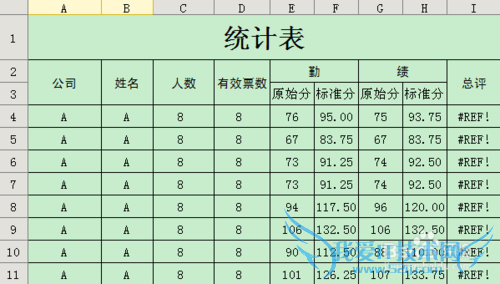
在菜单栏里选择“文件”---->“打印预览”,可以看到首页的表头在第二页并没有。

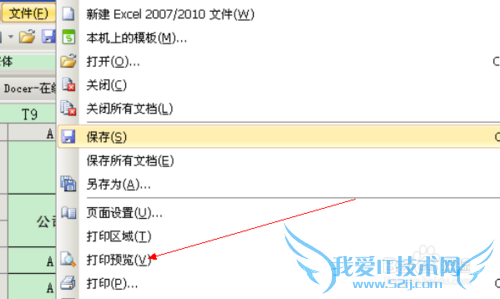

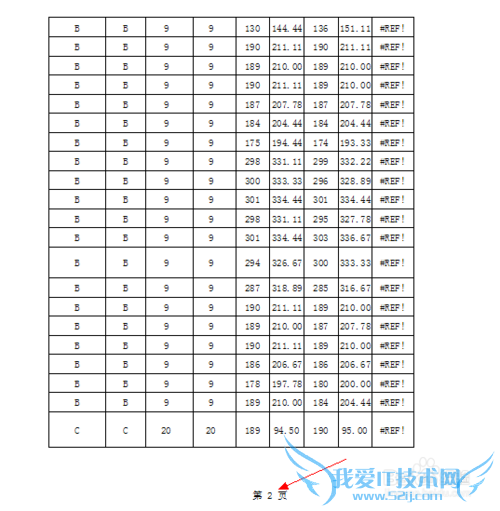
关闭“打印预览”模式,在菜单栏选择“文件”--->“页面设置”,在弹出的页面设置对话框选择红色箭头所指的“工作表”。
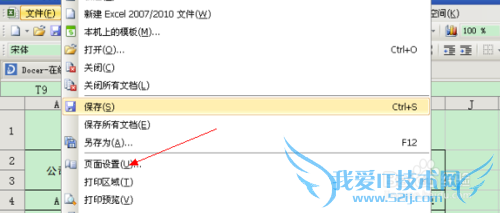

可以看到有打印标题那里,单击红色箭头所指的“顶端标题”右边按钮。在这里可以延伸一下,如果需要固定的部分在于左边,可以选择下面的“左边标题”进行操作。
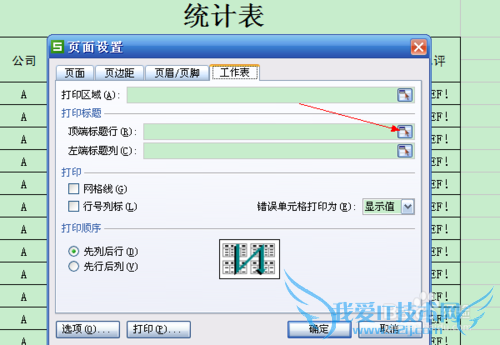
可以看到鼠标变成一个小的黑色箭头,表明此时处于选择状态。用鼠标拖选需要固定的行,然后单击编辑选框上的红色箭头所指按钮。
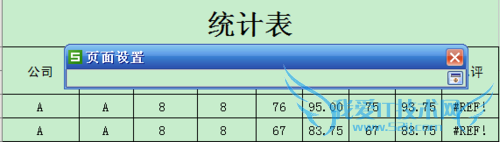
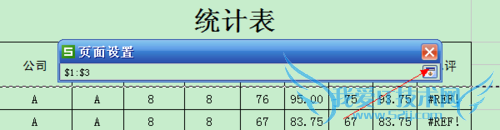
在顶端标题里,可以看到,选择固定的行数是1至3。确定选择范围,在打印预览可以看到第二页有了表头,设置成功。


注意事项
注意选择标题时的拖选范围,或者如果用手工输入更为精确。
经验内容仅供参考,如果您需解决具体问题(尤其法律、医学等领域),建议您详细咨询相关领域专业人士。作者声明:本文系本人依照真实经历原创,未经许可,谢绝转载。- 评论列表(网友评论仅供网友表达个人看法,并不表明本站同意其观点或证实其描述)
-
